 Photoshop插页设计_设计制作宣传单
Photoshop插页设计_设计制作宣传单
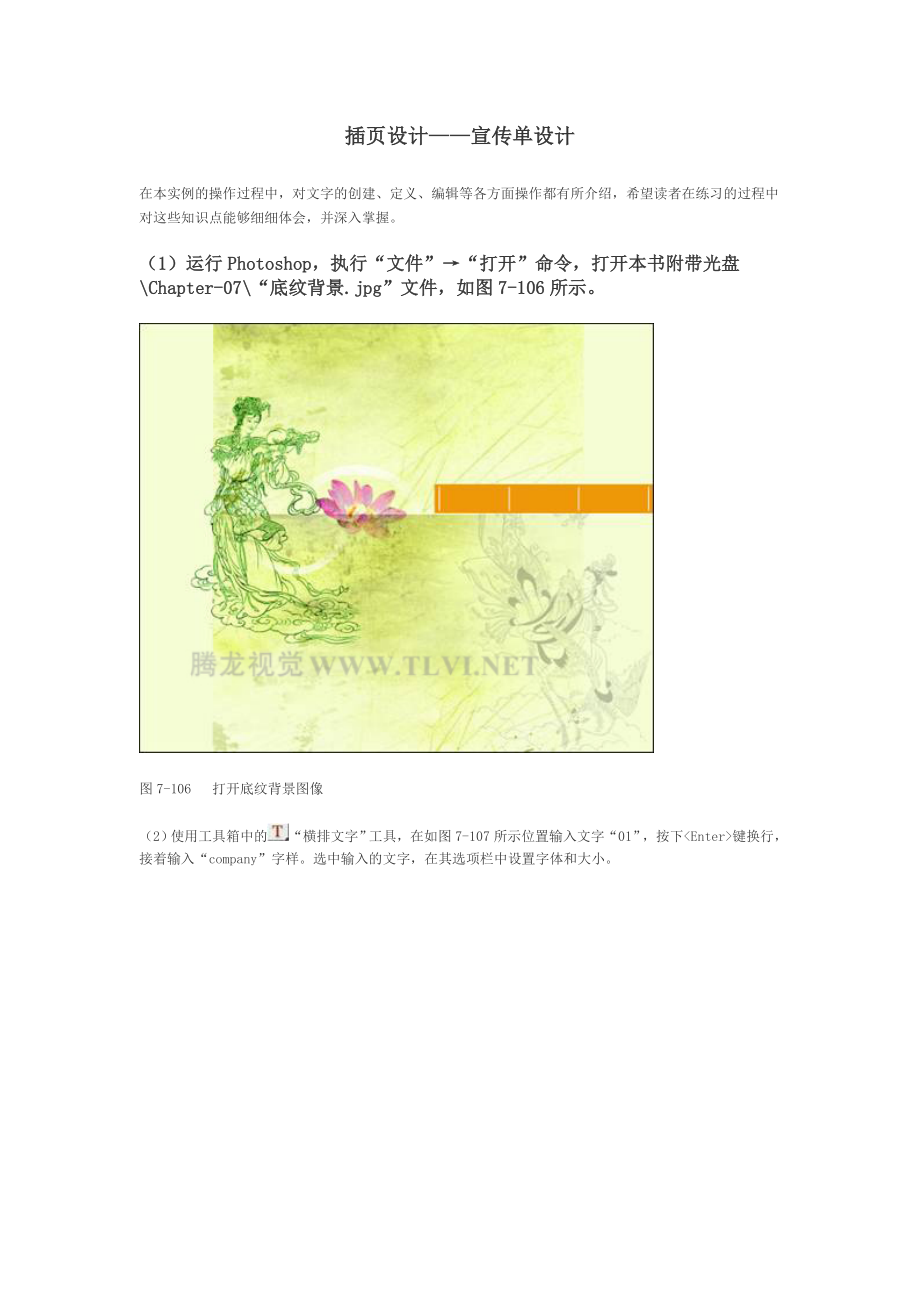


《Photoshop插页设计_设计制作宣传单》由会员分享,可在线阅读,更多相关《Photoshop插页设计_设计制作宣传单(10页珍藏版)》请在装配图网上搜索。
1、插页设计宣传单设计在本实例的操作过程中,对文字的创建、定义、编辑等各方面操作都有所介绍,希望读者在练习的过程中对这些知识点能够细细体会,并深入掌握。(1)运行Photoshop,执行“文件”“打开”命令,打开本书附带光盘Chapter-07“底纹背景.jpg”文件,如图7-106所示。图7-106 打开底纹背景图像(2)使用工具箱中的“横排文字”工具,在如图7-107所示位置输入文字“01”,按下键换行,接着输入“company”字样。选中输入的文字,在其选项栏中设置字体和大小。图7-107 输入文本Photoshop插页设计:设计制作宣传单减小字体 增大字体 作者:佚名来源:华彩软件站发布时
2、间:2010-07-22 00:04:07 (3)使用“横排文字”工具单独选中如图7-108所示文字,将其字体颜色设置为白色。然后选中“01”,设置其字体大小为16点。图7-108 设置字体大小和颜色(4)接下来将文本全部选中,单击选项栏中的“显示/隐藏字符和段落调板”按钮,打开“字符”调板,参照图7-109所示在“字符”调板中设置“垂直缩放”和“行距”参数。图7-109 设置文本(5)参照以上方法,分别在右侧橙色色块上输入文本,如图7-110所示。图7-110 输入文本(6)接着再次输入文字,并将输入的文字全选,参照图7-111所示设置“字符”调板。图7-111 输入文字Photoshop插
3、页设计:设计制作宣传单减小字体 增大字体 作者:佚名来源:华彩软件站发布时间:2010-07-22 00:04:07 (7)使用“横排文字”工具,选中上面的文字,参照图7-112所示设置“字符”调板。然后单独选择“中智”,并将其颜色设置为红色(R255、G0、B0)。图7-112 设置字体(8)接着选择文字下方的字母,参照图7-113所示在“字符”调板中设置字体和大小,然后按下小键盘上的键,提交所有更改。图7-113 设置字体(9)执行“图层”“文字”“文字变形”命令,打开“变形文字”对话框,参照图7-114所示设置对话框参数,为文字添加变形效果。然后使用“移动”工具调整文字在视图中的位置。图
4、7-114 为文字添加变形效果Photoshop插页设计:设计制作宣传单减小字体 增大字体 作者:佚名来源:华彩软件站发布时间:2010-07-22 00:04:07 (10)使用工具箱中的“钢笔”工具,参照图7-115所示绘制路径。图7-115 绘制路径(11)使用鼠标在“图层”调板空白处单击,取消图层选择状态。接着选择“横排文字”工具,参照图7-116所示设置“字符”调板。图7-116 设置“字符”调板(12)接着将鼠标放到路径边缘,当光标变为时,单击鼠标并输入文字,使文字沿路径排列,如图7-117所示。图7-117 沿路径创建文本(13)按下小键盘上的键,然后选择“直接选择”工具,将光标
5、移到文字开端,当光标变为时,单击并拖移鼠标,调整文字在路径上的位置,如图7-118所示。图7-118 调整文字在路径上的位置Photoshop插页设计:设计制作宣传单减小字体 增大字体 作者:佚名来源:华彩软件站发布时间:2010-07-22 00:04:07 (14)使用“横排文字”工具,在文档底部输入字母,并在“字符”调板中设置其字体和大小,如图7-119所示。图7-119 输入字母(15)执行“编辑”“变换”“旋转90度(逆时针)”命令,将文本旋转,并参照图7-120所示调整其位置。图7-120 旋转文本并调整位置(16)使用“横排文字”工具,在文档左上角输入文字,如图7-121所示。图
6、7-121 输入文字(17)在“中智”文本图层上右击,从弹出的菜单中选择“转换为形状”命令,将文本图层转换为形状图层,如图7-122所示。图7-122 将文字转化为形状Photoshop插页设计:设计制作宣传单减小字体 增大字体 作者:佚名来源:华彩软件站发布时间:2010-07-22 00:04:07 (18)使用工具箱中的“转换点”工具和“直接选择”工具对文字形状进行调整,效果如图7-123所示。图7-123 调整路径(19)接下来在“中智”形状图层上右击,从弹出的菜单中选择“栅格化图层”命令,将形状图层转换为普通图层,如图7-124所示。图7-124 栅格化图层(20)按下键同时单击“中智”图层的缩览图,将文字图像的选区载入。接着执行“编辑”“描边”命令,打开“描边”对话框,参照图7-125所示设置对话框参数,为文字图像添加白色描边效果,完成后按下键取消选区。图7-125 添加描边效果
- 温馨提示:
1: 本站所有资源如无特殊说明,都需要本地电脑安装OFFICE2007和PDF阅读器。图纸软件为CAD,CAXA,PROE,UG,SolidWorks等.压缩文件请下载最新的WinRAR软件解压。
2: 本站的文档不包含任何第三方提供的附件图纸等,如果需要附件,请联系上传者。文件的所有权益归上传用户所有。
3.本站RAR压缩包中若带图纸,网页内容里面会有图纸预览,若没有图纸预览就没有图纸。
4. 未经权益所有人同意不得将文件中的内容挪作商业或盈利用途。
5. 装配图网仅提供信息存储空间,仅对用户上传内容的表现方式做保护处理,对用户上传分享的文档内容本身不做任何修改或编辑,并不能对任何下载内容负责。
6. 下载文件中如有侵权或不适当内容,请与我们联系,我们立即纠正。
7. 本站不保证下载资源的准确性、安全性和完整性, 同时也不承担用户因使用这些下载资源对自己和他人造成任何形式的伤害或损失。
